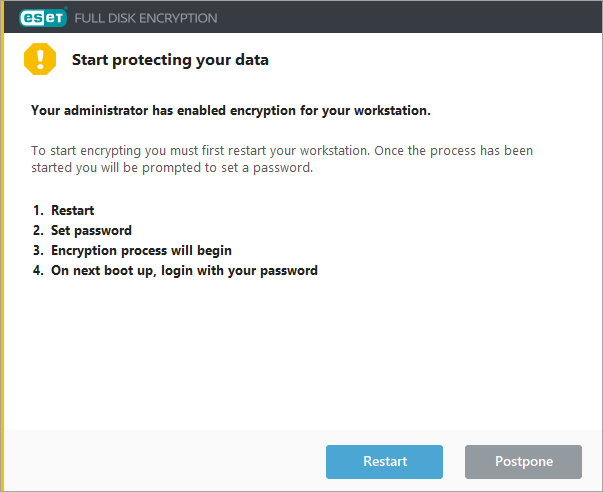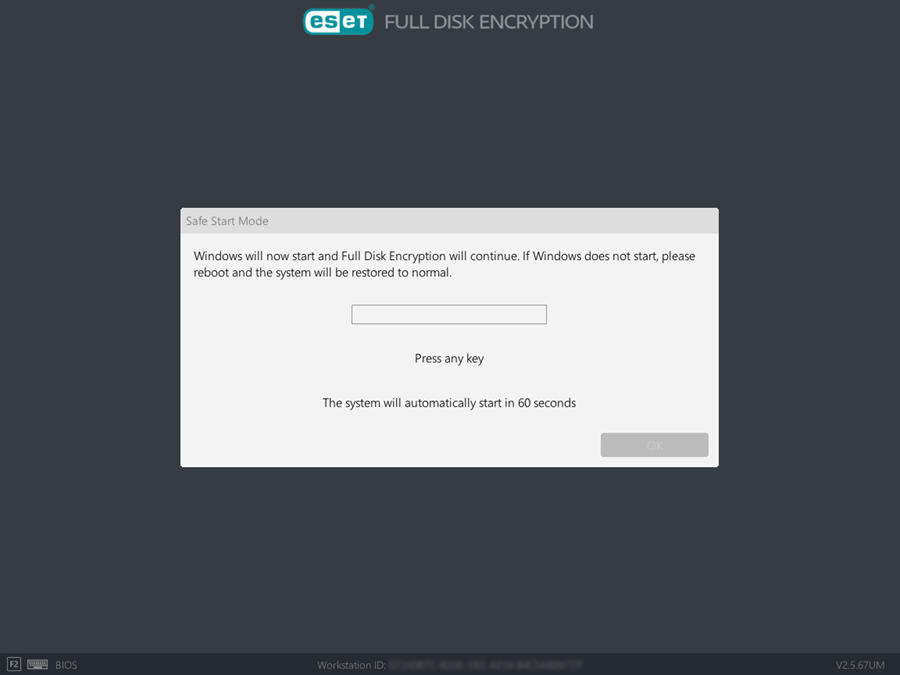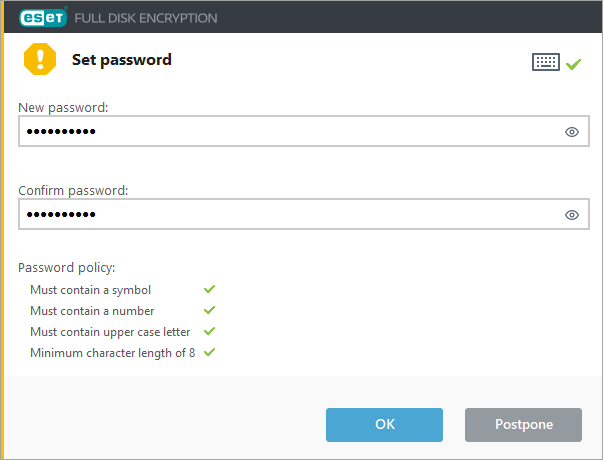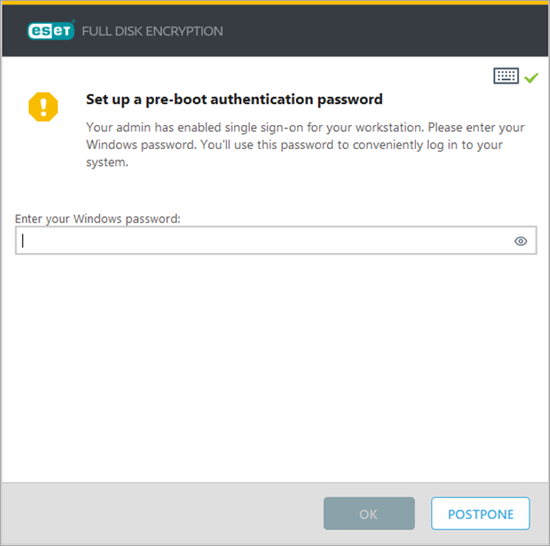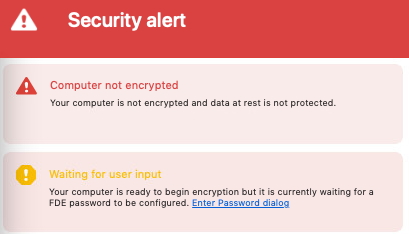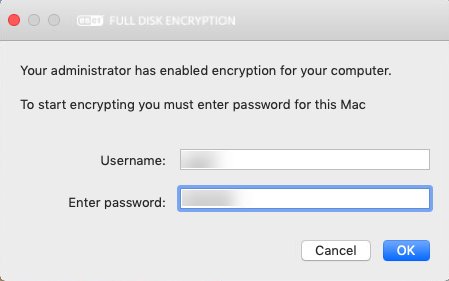Μετά την επανεκκίνηση, ένα παράθυρο θα επιβεβαιώσει την επιτυχή εγκατάσταση του προγράμματος-πελάτη EFDE όπου θα περιγράφονται τα επόμενα βήματα κρυπτογράφησης.
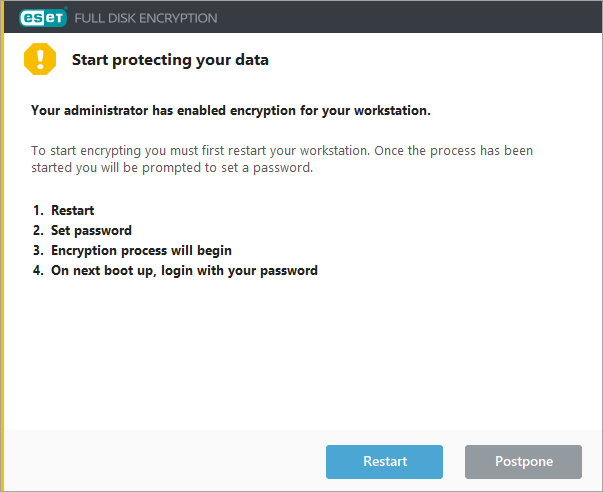
1.Κάντε κλικ στο στοιχείο Επανεκκίνηση για να ξεκινήσετε αμέσως την κρυπτογράφηση ή Αναβολή για να την αναβάλετε.
2.Μετά την επανεκκίνηση, η οθόνη Λειτουργία ασφαλούς έναρξης του EFDE εμφανίζεται με αντίστροφη μέτρηση ενός λεπτού και ξεκινά αυτόματα όταν το χρονόμετρο φτάσει στο 0. Μπορείτε να πατήσετε οποιοδήποτε πλήκτρο για να ξεκινήσετε αμέσως το επόμενο βήμα.
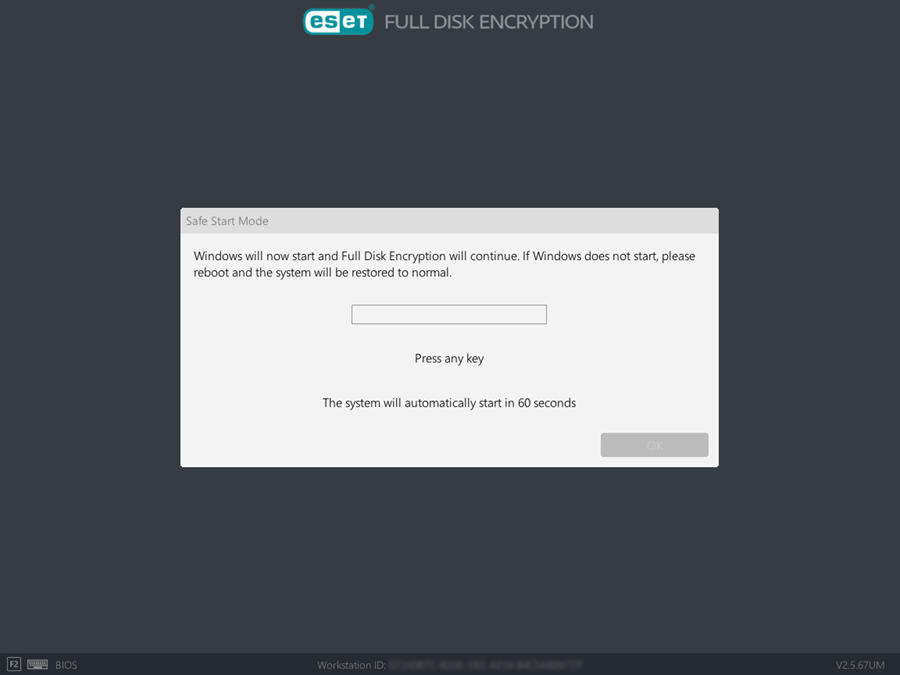
3.Αφού συνδεθείτε, θα σας ζητηθεί να ρυθμίσετε τον κωδικό πρόσβασης σύνδεσης πριν την εκκίνηση για το EFDE.
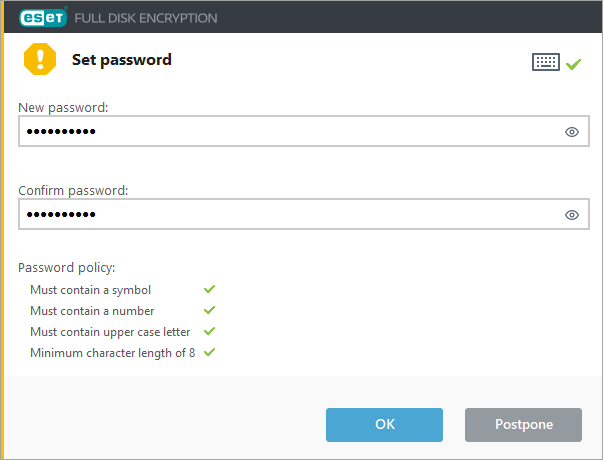
4.Μπορείτε να ρυθμίσετε τον κωδικό πρόσβασης αμέσως ή να αναβάλλετε το βήμα για αργότερα. Η κρυπτογράφηση δεν θα συνεχιστεί, εάν δεν ολοκληρωθεί αυτό το βήμα.
|

|
Ο κωδικός πρόσβασης πρέπει να πληροί τις απαιτήσεις κωδικού πρόσβασης που καθορίζονται στην πολιτική ρύθμισης παραμέτρων του EFDE.
Εάν οι χρήστες δεν ρυθμίσουν τους κωδικούς πρόσβασής τους και γίνει επανεκκίνηση του συστήματος, η διεργασία κρυπτογράφησης θα αναβληθεί. Για να ξεκινήσει πάλι η Ασφαλής έναρξη, ο διαχειριστής πρέπει να καταργήσει την εγκατάσταση και να εγκαταστήσει ξανά το πρόγραμμα-πελάτη EFDE.
|
5.Εάν έχετε ενεργοποιήσει την καθολική σύνδεση στις ρυθμίσεις πολιτικής του ESET PROTECT, πληκτρολογήστε τον κωδικό πρόσβασης των Windows:
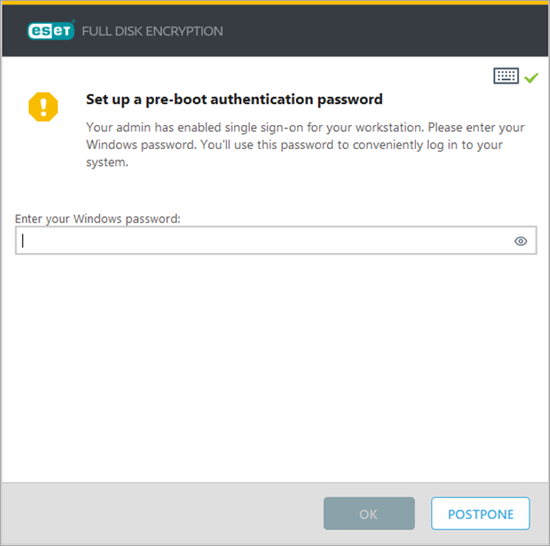
|

|
Η καθολική σύνδεση δεν συμμορφώνεται με την πολιτική κωδικού πρόσβασης που ορίζεται στο ESET PROTECT. Ο υπολογιστής-πελάτης πρέπει να καθορίσει την πολιτική κωδικού πρόσβασης στο Active Directory.
|
6.Η δημιουργία του κωδικού πρόσβασης ξεκινά την κρυπτογράφηση δίσκου. Η κατάσταση κρυπτογράφησης εμφανίζεται στην εφαρμογή προγράμματος-πελάτη EFDE και στις Λεπτομέρειες υπολογιστή του σταθμού εργασίας στην κονσόλα διαχείρισης.
7.Μετά την επιτυχή κρυπτογράφηση και επανεκκίνηση, θα εμφανιστεί η οθόνη σύνδεσης πριν από την εκκίνηση του EFDE για εισαγωγή του κωδικού πρόσβασης. |